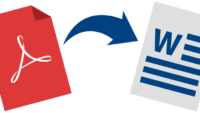تفعيل الاحتيال مدقق الموقع
مثل المتصفحات الرئيسية الأخرى ، يتوفر لدى Safari خيار تحذيرك عند زيارة موقع ويب مشبوه. يقوم بذلك من خلال الاستفادة من قاعدة بيانات التصفح الآمن من Google ، والتي هي عبارة عن مجموعة محدثة باستمرار من مواقع الويب غير الآمنة. لتنشيط الميزة ، ما عليك سوى الانتقال إلى قائمة Safari ، ثم Preferences ، ثم علامة التبويب Security. تأكد من وجود علامة اختيار في المربع المجاور لـ “تحذير عند زيارة موقع ويب احتيالي” ، وسيكون من الجيد أن تذهب. سيظهر المتصفح بعد ذلك تحذيرًا قبل تحميل الصفحة التي تم الإبلاغ عنها على أنها مشكلة ، وسيكون لديك خيار الاستفادة من فرصك والمتابعة ، أو التراجع عن التنقل وتجنب الموقع ، كما ينبغي لك.

ضبط إعدادات موقع الويب الخاص بك
يتيح لك Safari تحديد الإعدادات لطريقة تسليم مواقع الويب المختلفة المحتوى والعمل مع جهاز الكمبيوتر الخاص بك. على سبيل المثال ، قد تطلب منك بعض المواقع تثبيت مكون إضافي قد يكون آمنًا ، ولكنه قد يكون أيضًا وسيلة للوصول إلى بياناتك الشخصية. قد تطالب المواقع الأخرى بالوصول إلى الكاميرا أو الميكروفون ، مما يشكل خطرًا واضحًا على الخصوصية. ومع ذلك ، إذا كان هناك موقع تستخدمه لإجراء مكالمات فيديو بشكل منتظم ، على سبيل المثال ، فلن ترغب في الإجابة باستمرار على سؤال حول السماح لهذا الموقع بالوصول إلى كاميرا جهاز الكمبيوتر الخاص بك ، لذلك ترغب في إعطاء هذا الموقع المناسب الأذونات.

يتم تعيين الأذونات عمومًا عبر نافذة منبثقة من Safari عند تقديم محتوى مشكوك فيه. على سبيل المثال ، إذا كان أحد المواقع يحاول تسليم نافذة منبثقة ، فسيسألك Safari عما إذا كنت تريد السماح بذلك أم لا. بمجرد النقر فوق “نعم” ، سيتم إضافة هذا الموقع إلى القائمة التي يمكن العثور عليها ضمن Safari> تفضيلات> مواقع الويب.
من خلال تحديد خيار في العمود الأيمن أولاً ، مثل “الكاميرا” أو “الموقع” أو “النوافذ المنبثقة” ، ثم تحديد خيار من القائمة المنسدلة بجوار كل موقع ويب ، يمكنك التحكم في المواقع التي يمكنها الوصول إلى ماذا. إذا كنت لا تريد أن يعرف Gmail موقعك ، على سبيل المثال ، فيمكنك إما اختيار خيار جعل المتصفح يطلب إذن منك إذا كان يطلب هذا النوع من الوصول ، أو يمكنك منحه حق الوصول بدوام كامل ، أو يمكنك رفض ذلك كلياً.
ولكن ماذا عن المواقع غير المدرجة في القائمة؟
يمكنك إخبار Safari بما ترغب في القيام به بشكل عام مع مواقع الويب عن طريق تحديد خيار في العمود الأيمن أولاً والنقر على القائمة المنسدلة بجوار “عند زيارة مواقع ويب أخرى” في أسفل يمين النافذة. لتحقيق أقصى قدر من الأمان ، يجب عليك اختيار “اسأل” أو “رفض” لكل خيار من الخيارات (مثل التشغيل التلقائي والميكروفون والكاميرا). يجب أيضًا اختيار نفس الخيار لأي مكونات إضافية قمت بتثبيتها ، والتي تظهر في أسفل القائمة على اليسار.
إيقاف التتبع
يسهل Safari تحديد مقدار المعلومات التي يمكن لمواقع الويب تخزينها عنك وكيف يمكنهم تتبع حركتك عبر الويب. لتحقيق أقصى قدر من الأمان ، ستحتاج إلى إيقاف تشغيل جميع عمليات التتبع وحظر جميع ملفات تعريف الارتباط. يمكنك القيام بذلك في قائمة التفضيلات نفسها (Safari> التفضيلات> موقع الويب) بالنقر فوق خيار “الخصوصية”.

إذا كنت قد قمت بالتسوق من أي وقت مضى للحصول على عنصر على Amazon ثم شاهدت إعلانًا عنه في وقت لاحق من اليوم على موقع ويب آخر غير ذي صلة ، فقد واجهت تتبعًا للمواقع المشتركة. لإيقاف تشغيل هذه الميزة المزعجة عادة ، ما عليك سوى تحديد المربع الذي يشير إلى “منع التتبع عبر المواقع”. قد ترغب أيضًا في إيقاف تشغيل ملفات تعريف الارتباط هنا ، لمنع أجزاء صغيرة من التعليمات البرمجية المخزنة على الكمبيوتر بواسطة مواقع معينة من مستخدم. على الرغم من أن هذا يجعلك أكثر إخفاءًا على الويب ، إلا أنه يمكن أن يجعل التنقل أكثر صعوبة. على الرغم من أن ملفات تعريف الارتباط يمكن أن توفر مخاطر أمنية صغيرة ، إلا أنها تجعل التصفح أكثر سلاسة من خلال السماح لمواقع الويب بتذكرك (الاحتفاظ بشيء في عربة التسوق الخاصة بك على سبيل المثال) ، وبالتالي فإن إيقاف تشغيل هذه الميزة سيؤثر بالتأكيد على تنقلاتك الصافية.
أيضًا ، قد تلاحظ أن هناك خيارًا لوضع علامة اختيار بجوار مربع “اطلب من مواقع الويب عدم تتبعي” ، لكن أبل أشارت إلى أنها ستزيل هذا الخيار غير الفعال في الإصدار التالي من Safari لصالح التعامل مع ملفات تعريف الارتباط وتتبع بطريقة أكثر عدوانية.
أحد الخيارات المفيدة الأخرى للتسجيل في نافذة الخصوصية هو زر “إدارة بيانات موقع الويب”. سيؤدي النقر فوق هذا إلى إظهار قائمة بجميع المواقع التي زرتها باستخدام Safari التي تتتبع تصفحك بالفعل. يمكنك النقر فوق الزر “إزالة الكل” لمسح هذه البيانات ، ولكن مرة أخرى ، قد تضحي ببعض الراحة.

اذهب لأبعد من ذلك
إذا كنت مهتمًا حقًا بتتبع تحركاتك عبر الشبكة ، فستكون الخطوة الأكثر أمانًا هي استخدام وضع التصفح الخاص في Safari حيث لا توجد بيانات تصفحك بما في ذلك المواقع التي تزورها أو أي عمليات بحث تقوم بها أو أي معلومات تقوم بزيارتها. ملء الاستمارات على الانترنت سيتم التقاطها. لتنشيط الميزة ، ما عليك سوى الانتقال إلى ملف> جديد> نافذة التصفح الخاص.

ملخص
أثناء اتخاذ هذه الخطوات سيمنحك سيطرة أكبر على خصوصية الإنترنت أثناء استخدام Safari ، من المهم أن تضع في اعتبارك أنك تستخدم منصة عامة جدًا مع الكثير من الشركات والأفراد الذين يتوقون للغاية للحصول على بياناتك. سيساعد قفل الإجراءات الأمنية ، ولكن قد ترغب أيضًا في التفكير في استخدام VPN و / أو برنامج مراقبة الأمان لنقل الحماية إلى مستوى أكبر.